在Windows系统中,几乎所有的操作都有详细的记录,这些记录包含了你安装或卸载过的软件、U盘的插入读取、搜索记录等。这些信息可以通过系统的“事件查看器”查看,下面我将为你详细介绍如何查看和清除这些记录。
如何查看电脑上所有软件的安装及移除记录
第一步:打开事件查看器
- 点击“开始”菜单,输入并搜索“事件查看器”。
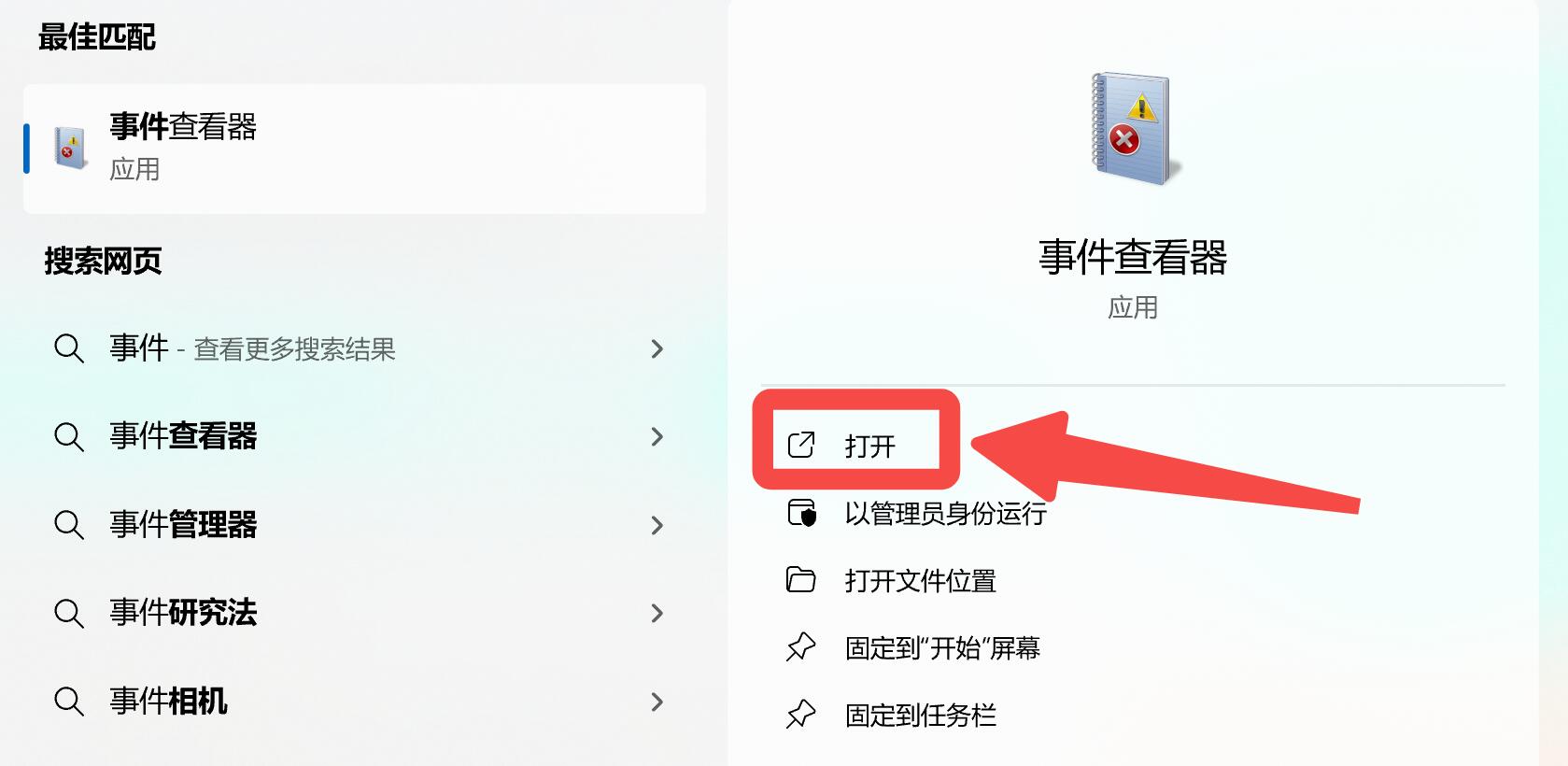
第二步:查看应用程序日志
- 在左侧菜单中,点击“Windows日志”,然后选择“应用程序”。
- 这里你会看到安装、卸载软件的详细记录。这些记录非常详细,通常不会只显示一行,因此需要仔细查看。
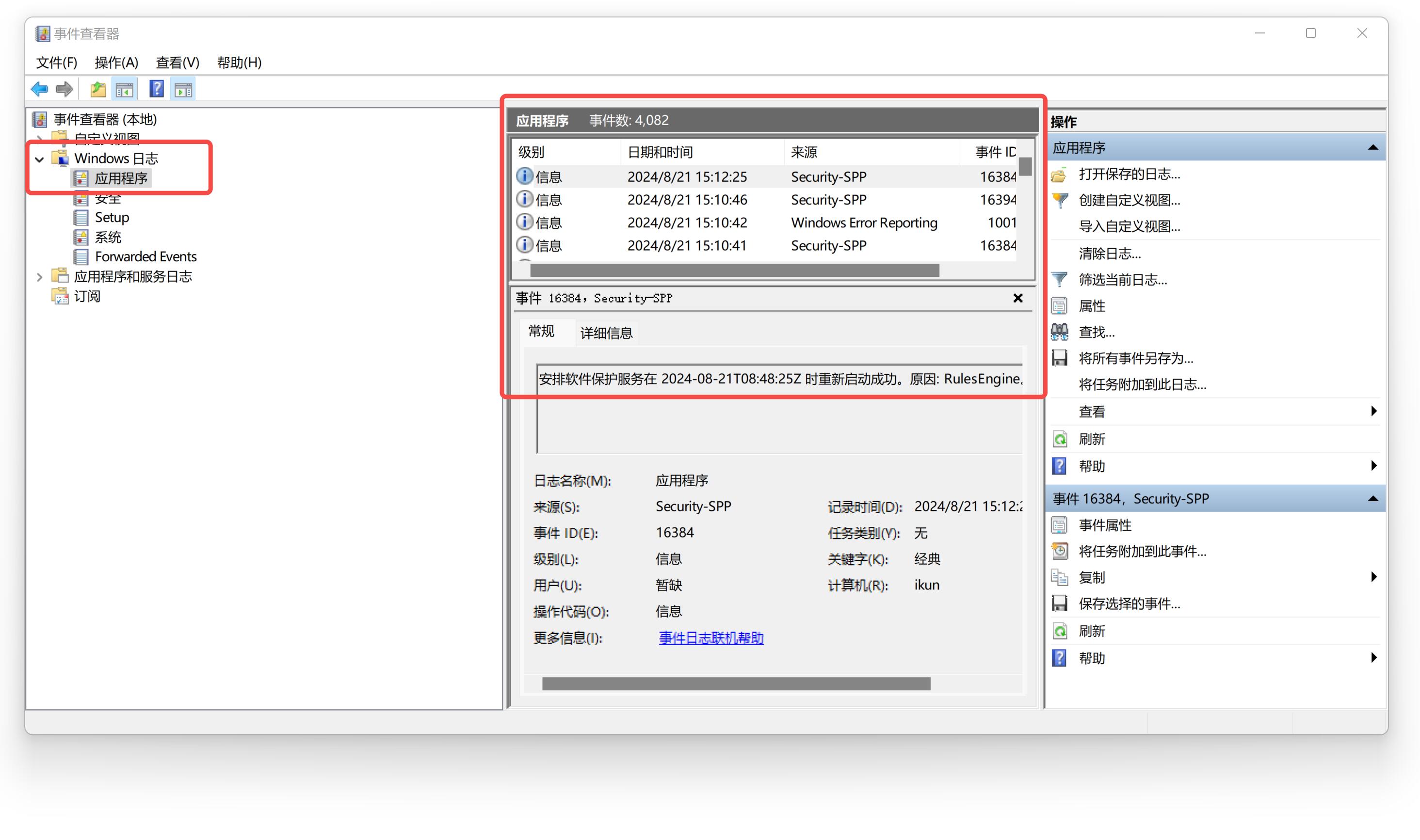
第三步:清除日志记录
- 如果想清除这些记录,可以在“Windows日志”中右键点击“应用程序”,选择“属性”,然后点击“清除日志”。
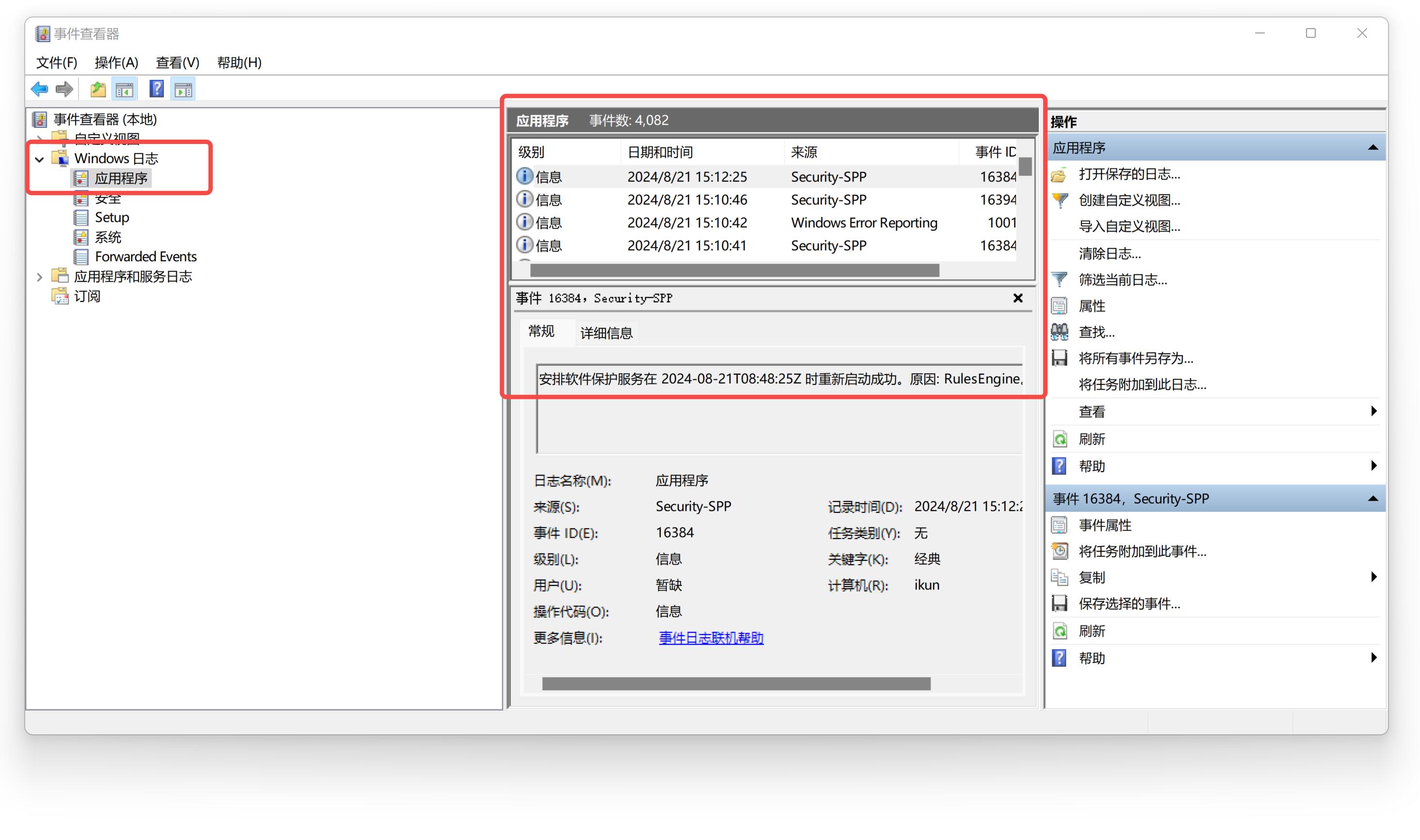
重要提示:
- 这些日志记录并不会在你安装或卸载软件时立即生成,而是需要在你重新启动电脑后才会显示新的日志。
使用优化大师的隐私清理功能
如果你觉得手动查看和清除这些记录过于麻烦,也可以使用优化大师的隐私清理功能。优化大师可以通过算法级识别和脱敏式分析,全面展示电脑上的各类隐私痕迹和操作记录。你可以彻底删除指定的敏感信息、浏览器历史、以及各种软件的操作记录等,确保你的隐私不会泄露。
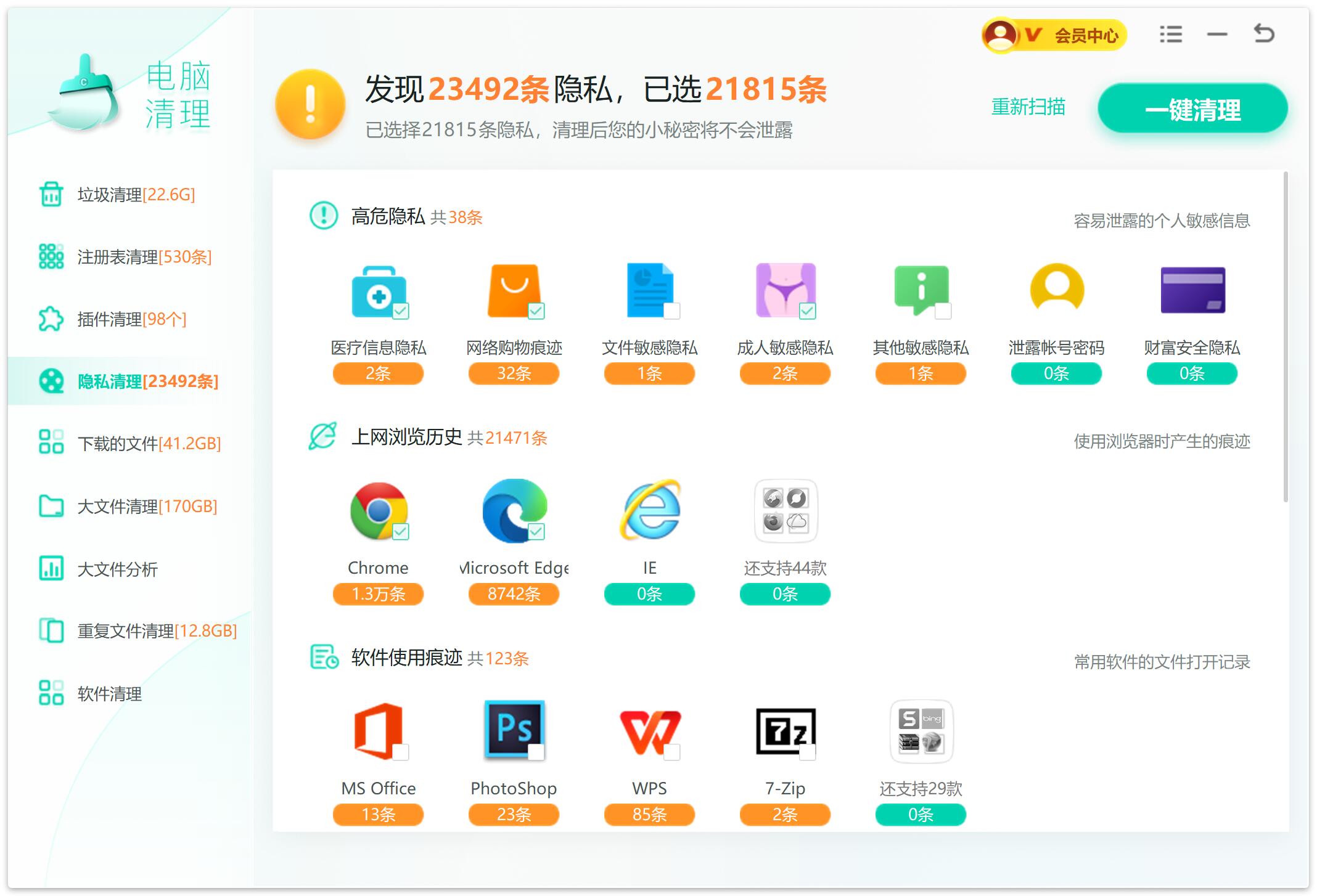
通过这些方法,你可以更好地管理和保护电脑上的个人隐私。



